
Daftar Isi:
- Pengarang John Day [email protected].
- Public 2024-01-30 09:53.
- Terakhir diubah 2025-01-23 14:49.


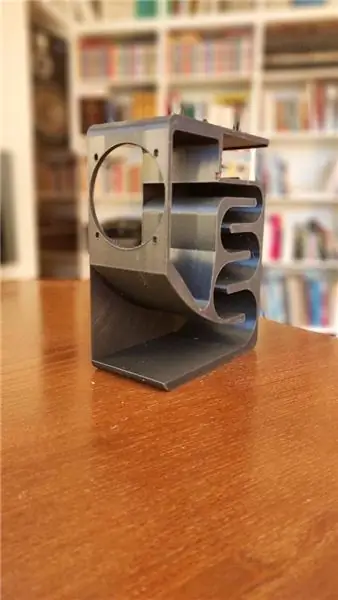
Ya. Yang lainnya. Saya akan menyalin/menempelkan info yang saya pasang di Thingiverse di sini, dokumentasi ini hanya benar-benar diperlukan untuk perutean strip yang dipimpin.
Baru-baru ini saya menerbitkan Jam 7 Segmen - Edisi Printer Kecil, tampilan 7 segmen pertama yang saya buat menggunakan strip led dengan 30 led/m.
Satu hal yang sebenarnya tidak mungkin adalah menggunakan satu strip led sepanjang waktu, seperti Lazy 7 / One.
Tapi Lazy 7 / One memang membutuhkan banyak bahan dan bukan sesuatu yang akan Anda cetak dalam beberapa jam.
Kemudian saya ingat saya hanya menerbitkan satu Jam 7 Segmen menggunakan tata letak vertikal, Jam Retro 7 Segmen - SE. Dan saya bukan penggemar berat yang satu itu. Menurut saya, desain "bingkai terbuka" tidak membantu keterbacaan dan tidak menampilkan titik-titik di antara HH/MM.
Ini adalah hasilnya. Beberapa jenis campuran antara SPE dan L7/One. Agak sulit menemukan nama yang masuk akal - tetapi setidaknya saya akan mencoba untuk tetap menggunakan "Lazy = Single Strip", seperti di dalam Lazy Grid Clock v2;)
Yang ini membutuhkan printer dengan ukuran build x/y minimal 179.5mm x 107mm, Z max sekitar 20mm.
Ada 2 led di dalam setiap segmen. 4 digit = 28 segmen = 56 led. Menambahkan dua titik (masing-masing 2 led) kami akhirnya menggunakan 60 led, tidak ada "yang terbuang".
Saya melakukan beberapa perubahan untuk (semoga) membuatnya pas di printer seperti Prusa Mini. Tujuan dari hal ini adalah untuk membuatnya mudah dan cepat dicetak dan dibuat - jadi mengiris semuanya menjadi bagian-bagian kecil lagi entah bagaimana akan mengalahkan salah satu tujuan desain…
Langkah 1: Bagian Tercetak / Pengaturan / Sketsa


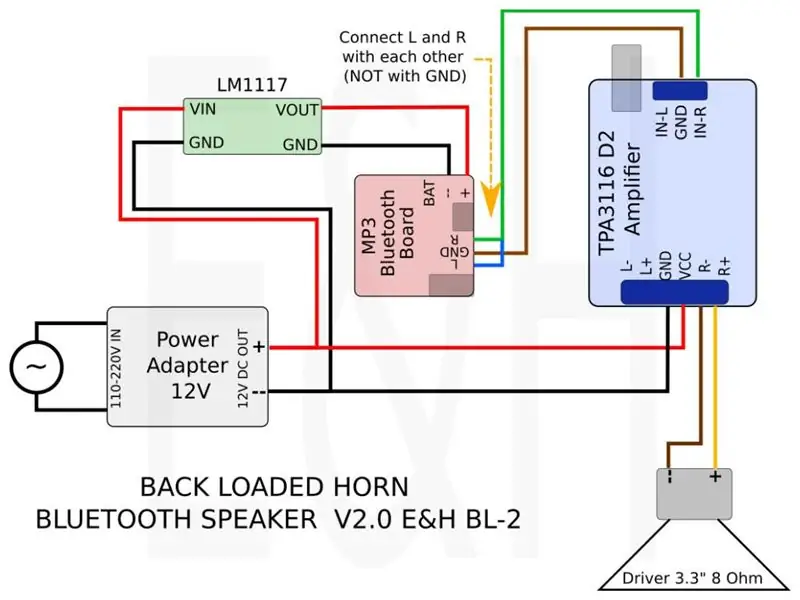
Lebar Dinding selalu kelipatan 0,5mm, jadi saya sangat menyarankan menggunakan lebar ekstrusi/lebar garis 0,5mm saat mengiris/mencetak ini.
Saya sarankan mencetak semuanya kecuali diffuser menggunakan bahan hitam. PETG akan cukup goyah pada bagian tipis seperti ini.
Persyaratan bahan: ca. 150 gram PLAca hitam. 50g transparan / PLA alami
Ada beberapa tangkapan layar dari pratinjau pada kecepatan dasar/pengisian 60mm/dtk, garis luar 36mm/dtk, dan lapisan padat 42mm/dtk. Tinggi lapisan adalah 0.25mm, 2 cangkang/keliling.
Hindari kaki gajah pada bagian bingkai. Ini akan membuat memasukkan diffuser lebih sulit. Semua bagian dilubangi ke arah pelat pembuatan jadi ini seharusnya tidak terlalu menjadi masalah.
Saya mulai menggunakan Cura (4.8.0) lebih sering ~10 hari yang lalu. Jadi jika Anda tertarik untuk melihat pengaturan yang saya gunakan untuk mendapatkan kulit fuzzy di luar dan pengisi kisi pada lapisan pertama, lihat file proyek Cura (L7-QBE-Frame.3mf).
Juga menambahkan file proyek yang saya gunakan untuk mencetak diffusers (L7-QBE-Diffs-All.3mf).
Langkah 2: Persyaratan / Instruksi
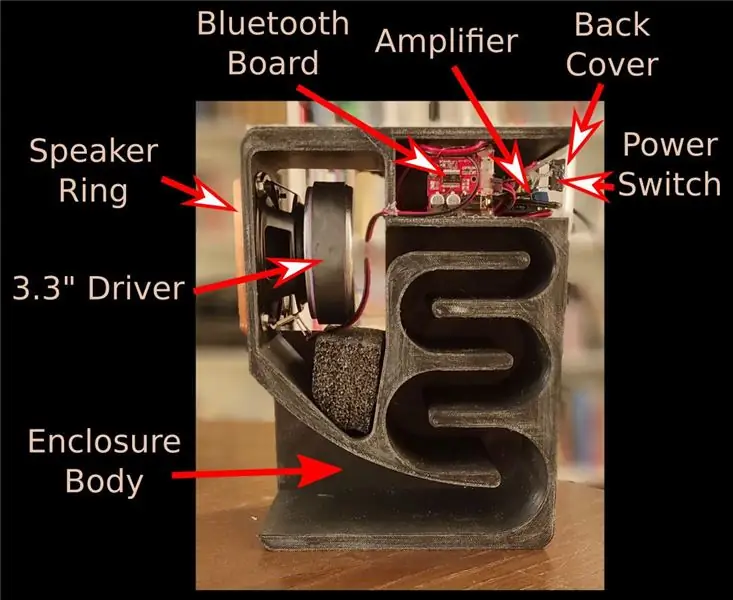
Elektronik sama seperti pada sebagian besar barang saya yang lain. Jadi untuk skema dan/atau detailnya, silakan lihat instruksinya:
Skema, catatan tentang tombol dan bagian yang diperlukan (kecuali sekrup dan strip led):S7ripClock - Basic EditionPerutean yang dipimpin dekat dengan yang ini, jadi jika Anda mencari lebih banyak gambar itu:7 Segment Clock - Small Printers Edition
Ada juga beberapa info tentang Jam Retro 7 Segmen di Thingiverse.
Ini didasarkan pada sketsa yang sama dengan yang lain, jadi fitur/petunjuk dari video ini juga berlaku untuk yang ini: Fitur/Petunjuk Penggunaan
Bagian yang Diperlukan
Untuk membuat jam ini Anda tidak membutuhkan banyak suku cadang. Selain komponen elektronik (lihat dokumentasi S7ripClock), Anda akan memerlukan:
2m strip led, WS2812B, 30 leds/m, total 60 (pembatasan lain juga berlaku di sini. Seperti tidak ada yang dilapisi/tahan air, hanya yang tipis)
8 sekrup, M3x8-12 (M3x10 menit untuk sekrup casing saat menggunakan kaki opsional)
Bagian yang Dicetak
1x L7-QBE-Frame.stl1x L7-QBE-Frame-Cover.stl2x L7-QBE-Diffs-Digits1x L7-QBE-Diffs-Dots1x L7-QBE-Elec_Case.stl1x L7-QBE-Elec_Case-Add.stl (Bilah Tombol dan Penutup)
Opsional: 1x L7-QBE-Feet.stl4x L7-QBE-Shield-Digits1x L7-QBE-Shield-Dots
Perbandingan menggunakan perisai vs tidak ada dapat ditemukan dalam instruksi SPE.
Langkah 3: Diffuser


Diffuser harus masuk dengan mudah. Ada 4 jenis diffuser:
2 yang kecil untuk titik-titik, 4 yang lebih besar dengan bentuk yang sama untuk segmen tengah di dalam setiap digit dan 2x 12 untuk segmen yang tersisa.
Langkah 4: Perutean Strip LED - 1


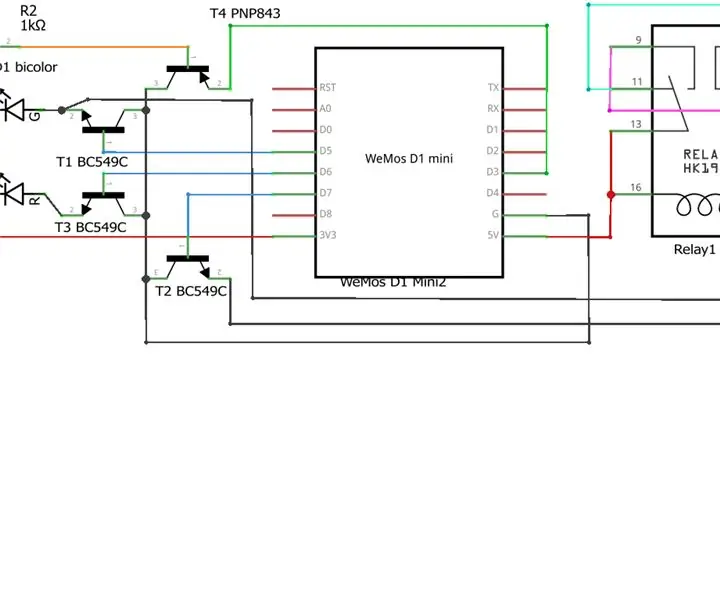
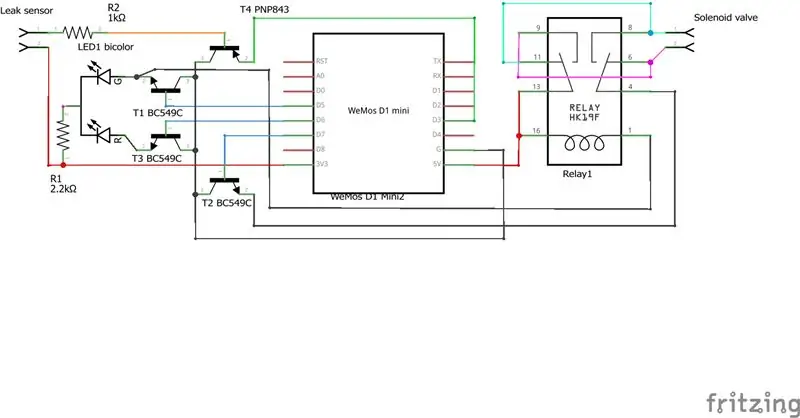
Setelah memasang diffuser, Anda masih dapat memutuskan sisi bingkai mana yang harus mengarah ke atas. Jadi, jika salah satu sisi pendek terlihat jauh lebih baik daripada sisi lainnya, Anda dapat memutuskan untuk menaikkan atau menurunkannya, agar terlihat lebih atau kurang pada jam yang telah selesai.
Saat mulai memasang strip led, sangat penting untuk mengikuti tata letak yang ditunjukkan dalam gambar. Kita akan mulai dengan digit kiri atas (dilihat dari belakang, kanan atas saat melihat jam yang telah selesai). Disinilah data yang masuk akan dihubungkan ke mikrokontroler nantinya.
Hati-hati saat menekuk strip led, Anda tidak ingin merobek komponen secara tidak sengaja.
Langkah 5: Perutean Strip LED - 2
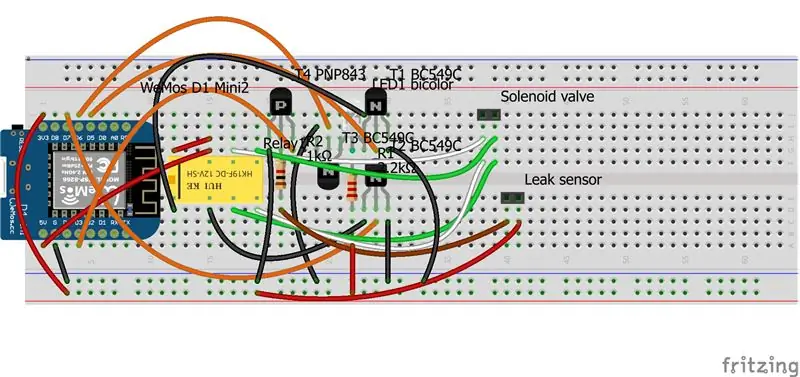

Setelah digit pertama, kita akan menempatkan satu led di dalam titik kiri dan melanjutkan ke bawah, melewati yang kedua (kiri bawah).
Langkah 6: Perutean Strip LED - 3

Sekarang saatnya memasang led kedua untuk diffuser kiri, yang pertama di diffuser kanan dan yang untuk digit kanan bawah…
Sebenarnya kami sekarang hanya mencerminkan apa yang telah kami lakukan sebelumnya…;)
Setelah digit kanan bawah, led kedua ke diffuser kanan ditambahkan dan kami akan mengerjakannya melalui digit terakhir (kanan atas).
Langkah 7: Koneksi Strip LED
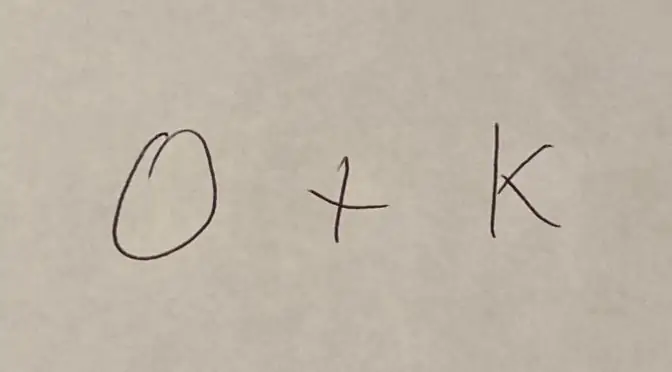
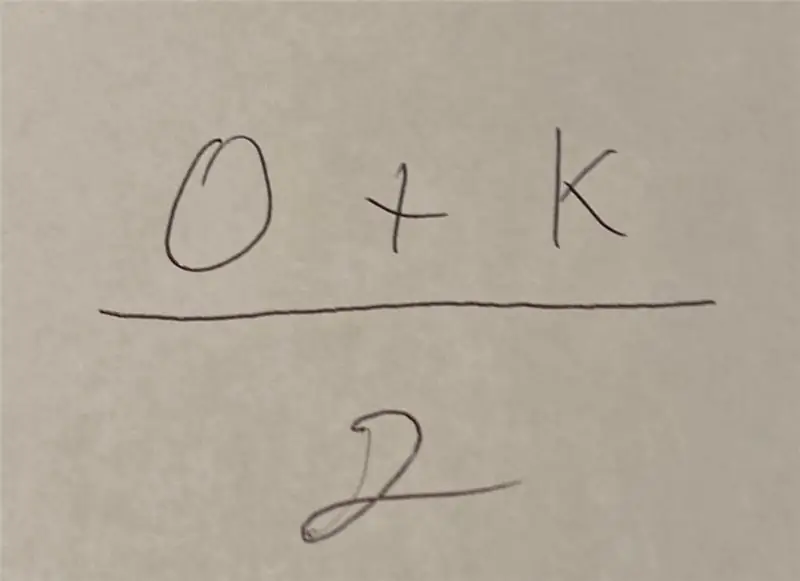
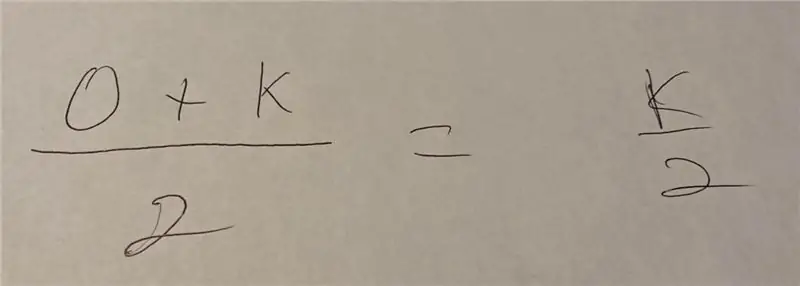
Menambahkan 3 kabel ke awal strip led, +5V/GND/DIN yang nantinya akan dihubungkan ke mikrokontroler, daya ke ujung strip.
Saat menambahkan kabel daya/kabel usb jangan lupa untuk memasukkannya melalui lubang di dalam penutup bingkai dan kotak elektronik terlebih dahulu!
Catatan: Saya tahu ini memang terlihat sangat dekat. Tetapi secara teori semua ujung (A, B dan kontak kosong pada C) harus terlalu berjauhan untuk saling menyentuh. Anda mungkin ingin menambahkan beberapa tabung susut atau setetes lem panas untuk memisahkan semuanya - tetapi seharusnya tidak perlu jika dilakukan seperti ini.
Langkah 8: Perakitan




Masukkan 6 sekrup untuk bingkai/perbatasan dan rutekan kabel daya/usb seperti yang ditunjukkan.
Untuk elektronik/skema, silakan lihat dokumentasi yang ditautkan di atas, ini persis sama. Dua tombol tekan, Arduino, RTC, dan strip led yang terhubung ke d6…
Jika Anda akan menggunakan kaki opsional: Kaki tersebut dipasang menggunakan sekrup penutup casing (disarankan M3x10-12), ada gambar dengan dan tanpa kaki di galeri.
Direkomendasikan:
Minesweeper-Raspberry-Pi-Edition: 7 Langkah (dengan Gambar)

Minesweeper-Raspberry-Pi-Edition: Proyek akhir saya untuk seri CSC 130 di Louisiana Tech University adalah Minesweeper Raspberry Pi Edition. Dalam proyek ini, saya berusaha untuk membuat ulang permainan klasik kapal penyapu ranjau dengan memanfaatkan perpustakaan Tkinter dari pemrograman Python
Arduino Halloween Edition - Layar Pop-out Zombies (Langkah Dengan Gambar): 6 Langkah

Arduino Halloween Edition - Layar Pop-out Zombies (Langkah-Langkah Dengan Gambar): Ingin menakut-nakuti teman Anda dan membuat suara teriakan di Halloween? Atau hanya ingin membuat lelucon yang bagus? Layar pop-out Zombies ini bisa melakukannya! Dalam Instructable ini saya akan mengajari Anda cara membuat Zombies jump-out dengan mudah menggunakan Arduino. HC-SR0
Pompa Sepeda Portabel Lazy Man: 15 Langkah (dengan Gambar)

Pompa Sepeda Portabel Pria Malas: Kami adalah keluarga dengan empat orang dan memiliki empat sepeda. Setiap kali kita ingin menggunakannya, pasti ada ban yang harus diisi ulang. Kompresor saya ada di garasi/bengkel dan tidak mudah dijangkau dari tempat kami menyimpan sepeda. Oleh karena itu, kita harus menggunakan h
DIY Build Mini USB Plug & Play Speakers (Dengan Opsi Mikrofon): 3 Langkah (dengan Gambar)

DIY Build Mini USB Plug & Play Speakers (Dengan Opsi Mikrofon): Halo teman-teman.! Saya ingin menunjukkan kepada Anda metode paling sederhana yang telah saya gunakan untuk speaker portabel. Metode ini sangat unik karena "belum ada tutorial tentang topik pembicara semacam ini". Beberapa alasan: Apakah Anda pernah menghadapi
20 Jam $20 Table Top Arcade Build Dengan Ratusan Game Built In.: 7 Langkah (dengan Gambar)

20 Jam $20 Pembuatan Table Top Arcade Dengan Ratusan Game Built In.: Saya sudah lama ingin membuat sesuatu seperti ini tetapi tidak terburu-buru dengan banyak proyek lain yang selalu harus dilakukan. Karena saya tidak terburu-buru, saya hanya menunggu sampai saya mengumpulkan semua komponen yang diperlukan untuk membangun dengan harga murah. ini
